Static Code Metrics Report является разделом, включенным в Отчет Генерации КОДА HTML. Для получения дополнительной информации о статическом анализе сгенерированного кода смотрите Статический Метрический Анализ Кода.
Чтобы сгенерировать статический метрический отчет кода в Отчете Генерации КОДА HTML, откройте диалоговое окно Configuration Parameters для своей модели. На Code Generation> панель Report, выберите Generate статический метрический флажок кода. Если ваша модель включает модели, на которые ссылаются, установите флажок Generate static code metrics в конфигурации модели каждой ссылаемой модели. В противном случае вы не можете просмотреть отдельный статический метрический отчет кода для модели, на которую ссылаются.
В качестве альтернативы после того, как вы генерируете код, генерируете только статический метрический отчет кода при помощи функции coder.report.generateCodeMetrics.
Нажмите Ctrl+B, чтобы создать вашу модель и сгенерировать отчет генерации кода HTML. Для получения дополнительной информации смотрите, Генерируют Отчет Генерации кода.
Если Отчет Генерации КОДА HTML не уже открыт, откройте отчет. На левой панели навигации, в разделе Contents, выбирают Static Code Metrics Report.
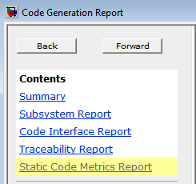
Если вы сгенерировали только статический метрический отчет кода, откройте отчет. По умолчанию статические метрики кода сообщают о файле metrics.html сгенерирован в текущей папке.
Чтобы видеть сгенерированные файлы и сколько строк кода сгенерировано на файл, посмотрите на раздел File Information.
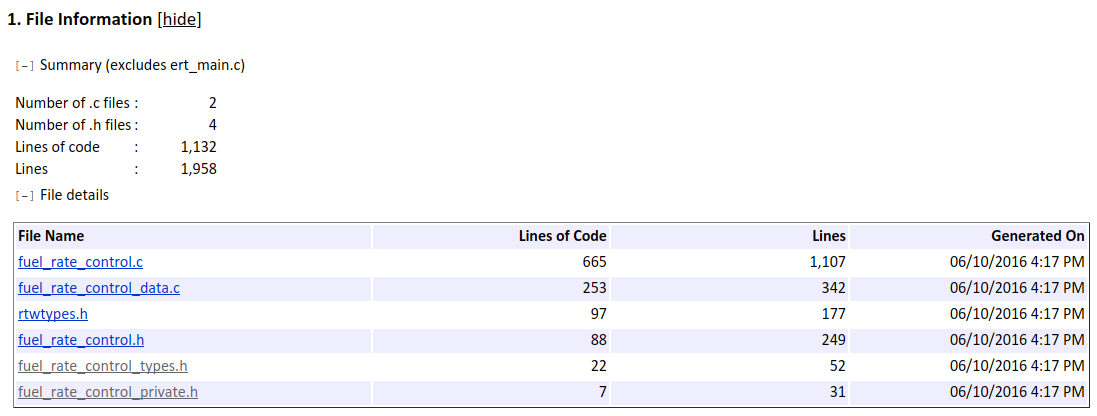
Наведите свой курсор на заголовки столбцов и некоторые значения столбцов, чтобы видеть описание соответствующих данных.
Если ваша модель включает модели, на которые ссылаются, раздел информации о Файле включает столбец Referenced Model. В этом столбце кликните по имени модели, на которое ссылаются, чтобы открыть его статический метрический отчет кода. Если статический метрический отчет кода не доступен для модели, на которую ссылаются, задайте параметр Generate static code metrics в конфигурации модели ссылаемой модели и восстановите свою модель.
Чтобы просмотреть глобальные переменные в сгенерированном коде, их размер и количество доступов, видят раздел Global Variables.
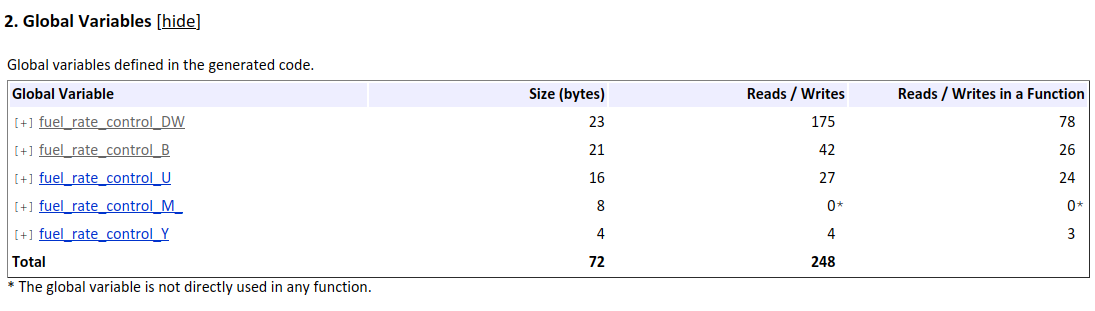
Отображения столбца Reads/Writes общее количество доступа для чтения и доступа для записи к глобальной переменной. Отображения столбца Reads/Writes in a Function максимальное количество доступа для чтения и доступа для записи к глобальной переменной в функции. Вы используете эту информацию, должен оценить преимущество включения оптимизации, которая сокращает количество глобальных ссылок. Для получения дополнительной информации смотрите, Оптимизируют Использование Глобальной переменной.
Нажмите [+] расширять структуры.
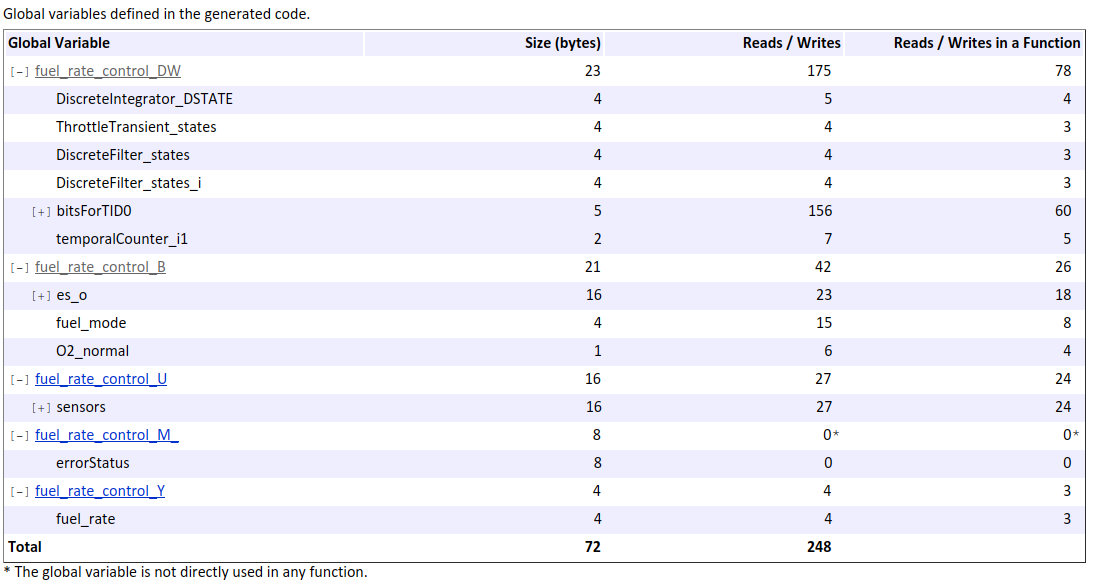
Чтобы перейти от отчета до исходного кода, кликните по глобальной переменной или имени функции. Эти имена являются гиперссылками на свои определения.
Чтобы просмотреть дерево вызова функции сгенерированного кода, в разделе Function Information, нажимают Call Tree наверху таблицы.
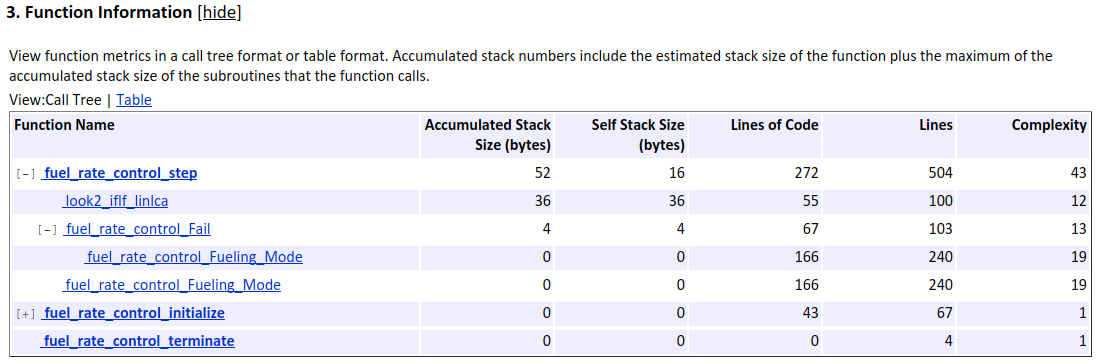
ert_main.c не включен в метрический анализ кода, поэтому его не показывают в формате дерева вызова. Столбец Complexity включает цикломатическую сложность каждой функции.
Чтобы просмотреть функции в формате таблицы, нажмите Table.
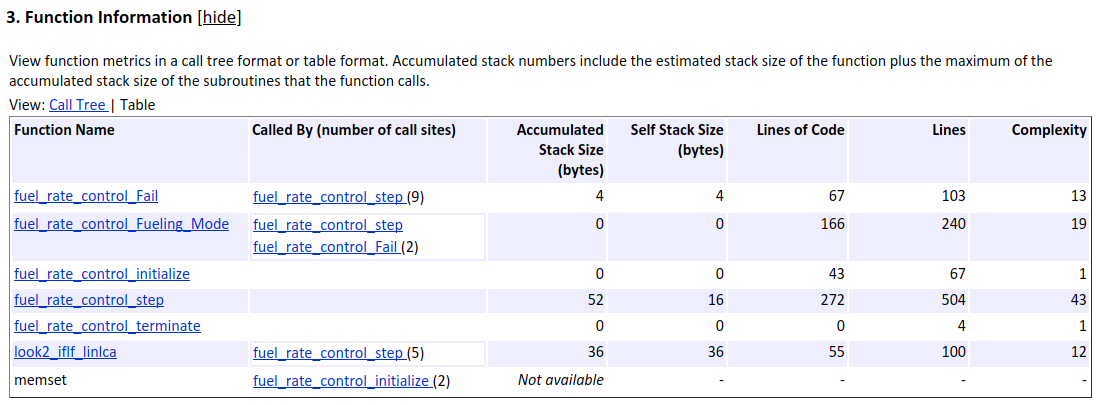
Второй столбец, Called By, перечисляет функции, которые вызывают функцию, перечисленную в первом столбце, с помощью следующих критериев:
Если функция вызвана несколькими функциями, все функции перечислены.
Если функция не имеет никакой вызванной функции, этот столбец пуст.
Например, Fueling_Mode вызван Fail и fuel_rate_control_step. Количество сайтов вызова включено в круглые скобки. Fail вызовы Fueling_Mode дважды.